Cómo instalar y configurar una red multisitio de WordPress (en 6 pasos)
Publicado: 2020-12-14Si es un usuario de WordPress, probablemente esté familiarizado con el poder y la flexibilidad que ofrece este sistema de administración de contenido (CMS). Sin embargo, cuando tiene varios sitios de WordPress, administrarlos individualmente no es necesariamente el enfoque más eficiente o efectivo.
En muchos casos, tiene más sentido crear una red multisitio de WordPress, especialmente si hay similitudes superpuestas entre ellos. Multisitio le permite ejecutar una gran cantidad de sitios desde una instalación de WordPress.
En este tutorial, le presentaremos WordPress Multisite y discutiremos sus beneficios. Luego, lo guiaremos a través de cómo instalar y configurar una red multisitio de WordPress en seis simples pasos. ¡Saltamos!
¿Qué es una red multisitio de WordPress?
WordPress Multisite, anteriormente conocido como WordPress Multi-User (WPMU), es una función que le permite crear una red para ejecutar varios sitios desde una instalación de WordPress. WordPress comenzó a ofrecer esta característica con WordPress 3.0. Desde entonces, se ha convertido en un método popular y preferido para administrar y mantener múltiples sitios relacionados.
Con un multisitio, su dominio es su dirección de red. Los sitios que pertenecen a su red pueden ser subdominios (por ejemplo , sitio1.sudominio.com ) o subdirectorios (por ejemplo, sudominio.com/sitio1 ). También puede aprovechar la asignación de dominios para apuntar sitios a su red, aunque esto puede ser un proceso complejo.
Una vez que instale y configure su red multisitio, puede crear nuevos sitios rápida y fácilmente, así como permitir que otros usuarios lo hagan. El ejemplo más popular de una red multisitio es WordPress.com:
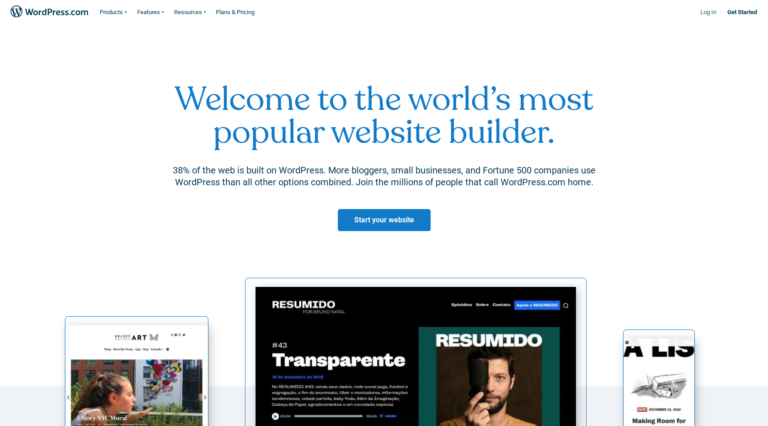
Alberga una tonelada de sitios que van desde pequeños blogs de inicio hasta empresas globales. Los usuarios pueden crear rápidamente su propio sitio como parte de la red.
Hay muchos otros casos de uso y ejemplos de redes multisitio de WordPress. Algunos de los más comunes son para revistas y periódicos en línea, así como para escuelas y universidades.
Los beneficios de usar una red multisitio de WordPress
La principal ventaja de usar WordPress Multisite es que puede facilitar significativamente la administración de múltiples sitios. Más específicamente, puede ayudar a optimizar una amplia variedad de tareas de mantenimiento y desarrollo y ahorrarle tiempo al eliminar la necesidad de cambiar de sitio.
Por ejemplo, con WordPress Multisite, puede:
- Actualice todos sus sitios en la red con un solo clic, en lugar de tener que iniciar sesión en cada uno por separado.
- Use un tema de WordPress como tema principal y luego personalícelo para sitios individuales. Esto es particularmente útil si sus sitios comparten elementos de diseño y diseño comunes.
- Instale un tema de WordPress y complementos una vez para usar en toda la red.
Otro beneficio de usar WordPress Multisite es el control y la flexibilidad que ofrece a los administradores del sitio. Cada sitio dentro de la red puede tener su(s) propio(s) administrador(es), así como también una función avanzada y una pantalla para configurar la red y los ajustes de administración.
Por supuesto, WordPress Multisite tiene sus contras, que deben tenerse en cuenta al decidir si es adecuado para usted. Por ejemplo, dado que todos los sitios en la red comparten recursos, si uno se cae, puede llevarse a todos los demás con él.
También deberá asegurarse de tener un plan de alojamiento suficiente para administrar los recursos del servidor y manejar el tráfico inesperado. Esto podría significar un aumento en los costos de su sitio en comparación con lo que está acostumbrado a pagar.
Sin embargo, WordPress Multisite es una herramienta eficaz y poderosa cuando desea mejorar la eficiencia de su flujo de trabajo y administrar múltiples sitios desde una sola cuenta. Además, puede configurar uno en solo unos pocos pasos.
Lo que necesita para instalar y configurar una red multisitio de WordPress
El proceso de configuración de una red multisitio de WordPress será más rápido si tiene todo listo para funcionar. Como tal, hay un puñado de requisitos para instalar una red multisitio de WordPress. La preparación involucrada dependerá de si se trata de una instalación nueva de WordPress o de un sitio existente.
Si aún no lo ha hecho, puede descargar WordPress gratis desde WordPress.org:
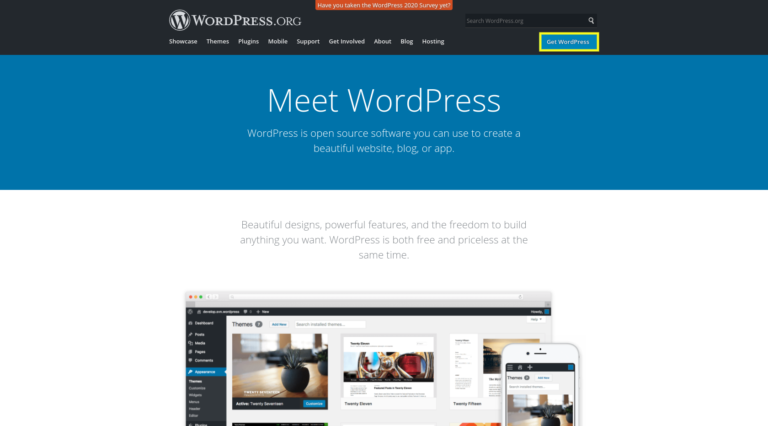
También deberá comprar un plan de alojamiento y un dominio. Hay un puñado de proveedores de alojamiento de WordPress de calidad para elegir que ofrecen planes de alto rendimiento, como Kinsta, WP Engine y SiteGround.
Al decidir, asegúrese de buscar un plan que admita múltiples dominios. Para una red multisitio, recomiendo un servidor privado virtual (VPS), alojamiento dedicado o alojamiento administrado de WordPress.
Si está creando una red multisitio en un sitio de WordPress existente, es importante crear una copia de seguridad de su base de datos y archivos. Cuando configura una red multisitio, WordPress se actualiza automáticamente a la última versión. No quiere arriesgarse a perder ningún dato crítico.
A continuación, deberá desactivar todos sus complementos de WordPress. Puede hacerlo navegando a Complementos > Complementos instalados desde su panel de control de WordPress (seleccione Todo , luego haga clic en Desactivar en el menú desplegable, seguido del botón Aplicar ):
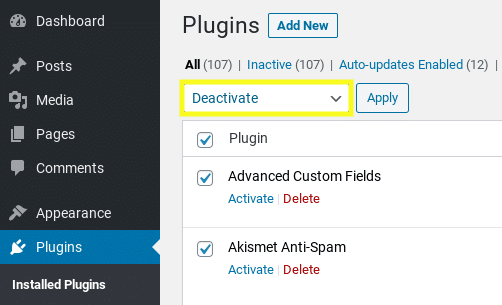
También es importante confirmar que Pretty Permalinks esté activado en su sitio de WordPress. Puede hacer esto en Configuración> Enlaces permanentes desde su panel de administración de WordPress:
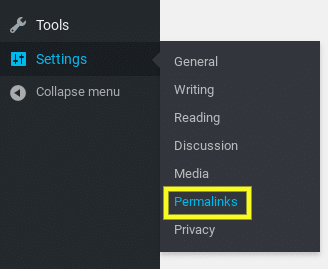
Finalmente, necesitará acceso al Protocolo de transferencia de archivos (FTP). En caso de que no esté familiarizado, esto le permite editar y transferir archivos entre su computadora y la red.
Hay varios clientes FTP para elegir. Por ejemplo, FileZilla es una opción popular y gratuita. Si su proveedor de alojamiento ofrece cPanel, también puede editar sus archivos allí.
Cómo instalar y configurar una red multisitio de WordPress (en 6 pasos)
Una vez que tenga todos los requisitos técnicos ajustados, es hora de ponerse a trabajar. Veamos cómo puede instalar y configurar una red multisitio de WordPress en seis sencillos pasos.
Paso 1: habilite la función multisitio de WordPress
De forma predeterminada, las instalaciones de WordPress vienen con la función multisitio deshabilitada. Por lo tanto, su primera tarea será activarlo agregando una línea de código al archivo wp-config.php de su sitio.
Para ello, tienes un par de opciones. Puede pasar por cPanel (si su proveedor de alojamiento lo ofrece) o conectarse a través de FTP. Una vez que localice y abra el archivo wp-config.php desde el directorio raíz de su sitio, navegue hasta donde dice /* That's all, stop editing! Happy blogging. */ /* That's all, stop editing! Happy blogging. */ /* That's all, stop editing! Happy blogging. */ .
Luego coloque el siguiente fragmento directamente encima:
define('WP_ALLOW_MULTISITE', verdadero);Cuando haya terminado, guarde su archivo (o cárguelo si está usando FTP). Ahora, la función WordPress Multisite está habilitada.
Paso 2: Instale su red multisitio de WordPress
Una vez que la funcionalidad multisitio está habilitada, el siguiente paso es instalar su red en WordPress.
Desde su panel de WordPress, vaya a Herramientas > Configuración de red :
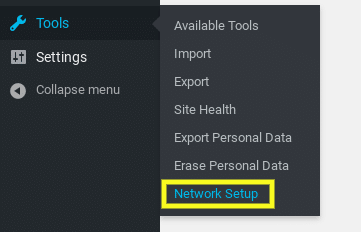
Esto lo llevará a la pantalla Configuración de red. Aquí, puede elegir entre usar subdominios o subdirectorios como su estructura:
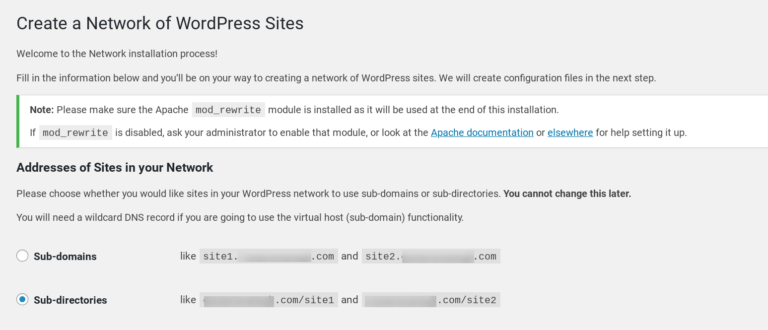
Tenga en cuenta que no puede cambiar esta configuración más tarde, así que asegúrese de elegir con cuidado. Si necesita ayuda para decidir cuál es mejor usar para sus circunstancias específicas, puede consultar este artículo sobre subdominios y subdirectorios.

A continuación, navegue a la sección Detalles de la red :
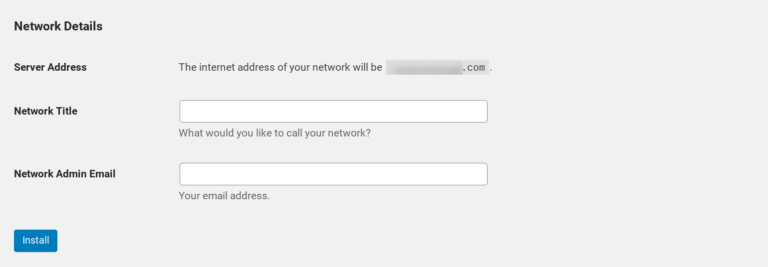
Ingrese el título que desea para su red en el campo Título de la red, así como la dirección de correo electrónico del administrador. Una vez que haya terminado, haga clic en el botón Instalar .
Paso 3: agregue fragmentos de código a sus archivos de WordPress
Cuando haga clic en el botón Instalar , será redirigido automáticamente a una pantalla que contiene dos fragmentos de código. Una es copiar y pegar en su archivo wp-config.php y la otra es para su archivo .htaccess :
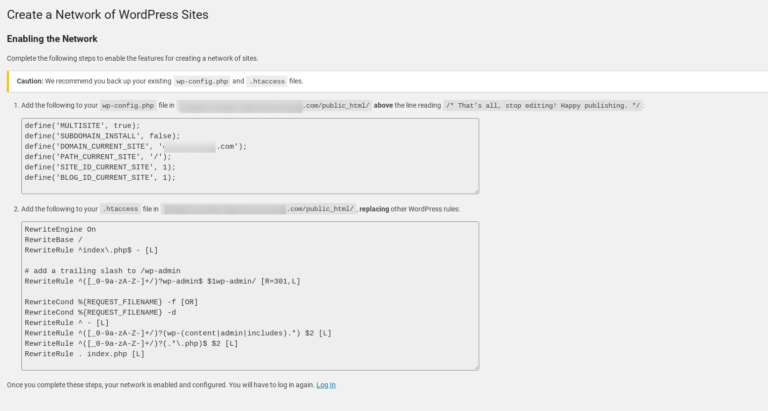
Al igual que con el primer paso, puede hacerlo a través de cPanel o mediante FTP. En su archivo wp-config.php , puede pegarlo debajo del código que agregó en el paso uno para habilitar Multisite.
En su archivo .htaccess , puede copiar y pegar el código apropiado para reemplazar las reglas predeterminadas. Cuando haya terminado, guarde ambos archivos para completar la configuración.
Paso 4: configure sus ajustes de red
Vuelva a su administrador de WordPress y haga clic en el enlace Iniciar sesión ubicado en la parte inferior de la página Configuración de red.
Después de iniciar sesión, es posible que observe algunos cambios en su tablero. Por ejemplo, ahora se agregarán elementos de menú, incluidos Mis sitios y Administrador de red :
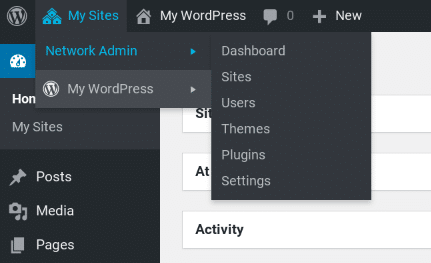
Desde aquí, también puede encontrar el Tablero , que es donde irá para agregar nuevos sitios y usuarios a su red. Puede ver todos sus sitios en su red en la pestaña Sitios y configurar la administración y las funciones de los usuarios en la pestaña Usuarios.
En primer lugar, es importante configurar los ajustes de su red. Para hacer esto, haga clic en Configuración desde su panel de administración de red, seguido de Configuración de red :
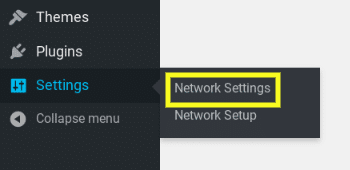
En esta pantalla, verá que el título de la red y la dirección de correo electrónico del administrador se completan automáticamente. Debajo de eso está la sección Configuración de registro :
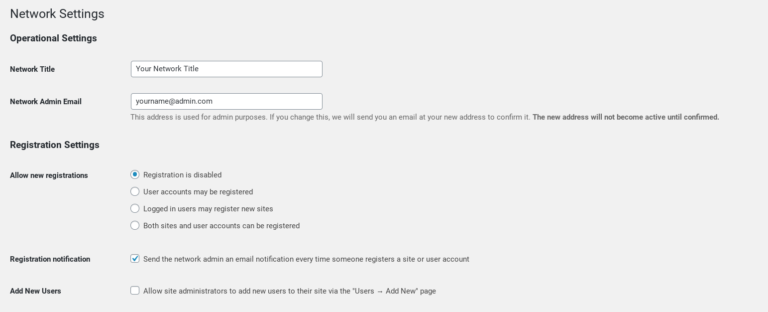
Tanto los registros de usuarios como los de sitios están deshabilitados de forma predeterminada. Sin embargo, puede abrir registros en su red multisitio para permitir que los usuarios se registren en su sitio o creen nuevos sitios.
También puede configurar los ajustes para recibir notificaciones por correo electrónico de registro, limitar los registros y permitir que los administradores de sitios individuales agreguen usuarios.
A continuación, vaya a la sección Configuración del nuevo sitio :
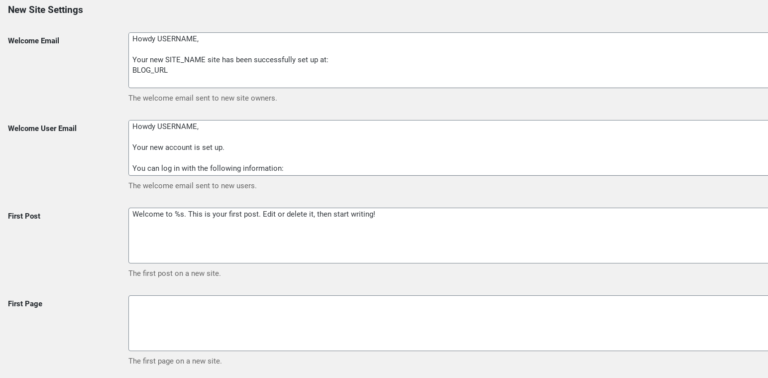
Aquí es donde puede elegir y personalizar las opciones para los nuevos sitios creados y agregados a su red multisitio de WordPress. Por ejemplo, puede personalizar los correos electrónicos de bienvenida y cambiar la configuración predeterminada de publicación, página y comentario.
Hay configuraciones adicionales que puede explorar y experimentar, como la configuración del menú de carga y complemento. Siempre puede volver para cambiarlos en cualquier momento. Cuando haya terminado, haga clic en el botón Guardar cambios en la parte inferior de la pantalla.
Paso 5: agregue un nuevo sitio a su red
¡Felicidades! Ahora tiene una red multisitio de WordPress casi completamente instalada y configurada. Sin embargo, todavía quedan algunas cosas por hacer. La primera es agregar un nuevo sitio para convertirlo en un multisitio real.
Para agregar un nuevo sitio, navegue a Mis sitios > Administrador de red > Sitios , luego haga clic en Agregar nuevo :
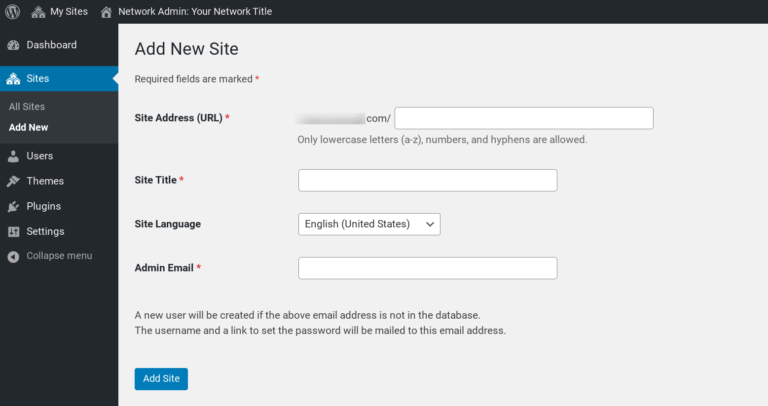
Aquí, ingrese la URL de la dirección del sitio que desea usar, un título del sitio, el idioma del sitio y un correo electrónico de administrador. Tenga en cuenta que este correo electrónico tiene que ser diferente al que se usa para toda la red.
Cuando haya terminado, haga clic en el botón Agregar sitio en la parte inferior de la pantalla. Este sitio ahora se agregará a la lista de sitios en su tablero de red. Puede hacerlo en cualquier momento y para tantos sitios web como desee.
Paso 6: instale complementos y temas en su red multisitio
Con WordPress Multisite, de forma predeterminada, solo los administradores de red pueden instalar complementos y temas. Sin embargo, los complementos y temas que instale estarán disponibles para sitios individuales en la red.
Por supuesto, los complementos que elija dependerán del tipo de sitio que tenga y de las características y funciones que desee agregar. Una vez que sepa qué complementos desea instalar, puede hacerlo yendo a Mis sitios > Administrador de red > Complementos :
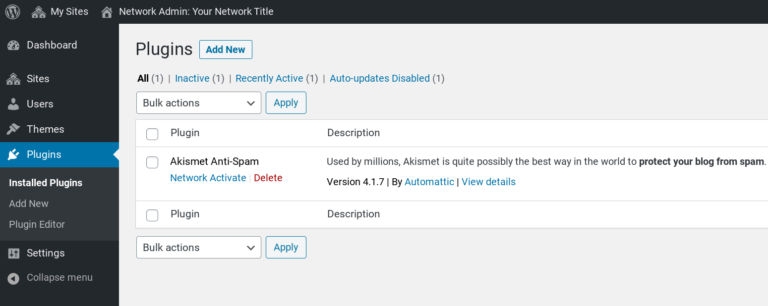
Para instalar uno nuevo, seleccione Agregar nuevo . Cuando desee activar un determinado complemento en su red, simplemente haga clic en el enlace Activar red debajo de él:
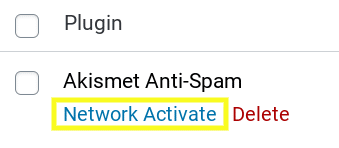
El proceso es similar para instalar temas, solo que irá a Mis sitios > Administrador de red > Temas :
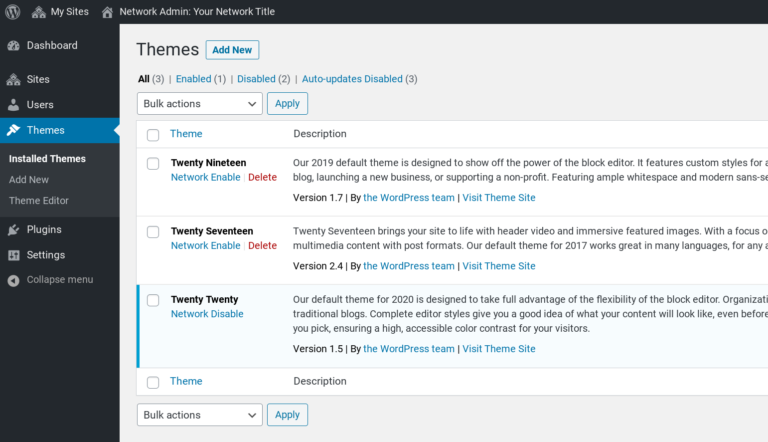
Esta pantalla muestra los temas actualmente instalados en su multisitio. Para instalar un nuevo tema, haga clic en el botón Agregar nuevo . Luego, para que esté disponible para otros sitios en la red, haga clic en el enlace Habilitar red debajo del tema.
¡Eso es! Ahora tiene una red multisitio de WordPress en pleno funcionamiento.
Conclusión
Cuando tiene una gran cantidad de sitios, administrarlos individualmente puede llevar mucho tiempo y ser tedioso.
Un enfoque más práctico y eficiente es crear una red multisitio de WordPress. Sin embargo, si no está familiarizado con esta herramienta, comenzar a usarla puede parecer confuso y desafiante.
Como discutimos en esta publicación, puede instalar y configurar una red multisitio de WordPress en seis simples pasos:
- Habilite la función WordPress Multisite editando su archivo wp-config.php .
- Instale su red multisitio de WordPress desde la sección Configuración de red de su panel de administración.
- Copie y pegue el código de instalación de la red en sus archivos wp-config.php y .htaccess .
- Configure sus ajustes de red.
- Agregue un nuevo sitio a su red multisitio de WordPress.
- Instale temas y complementos de WordPress en su red.
¿Tiene alguna pregunta sobre el uso de WordPress Multisite? ¡Háganos saber en la sección de comentarios!
